在 Windows 11 中执行系统还原的步骤

如果您的设备出现错误或崩溃,请按照 Windows 11 中系统还原的步骤,将您的设备恢复到先前版本。
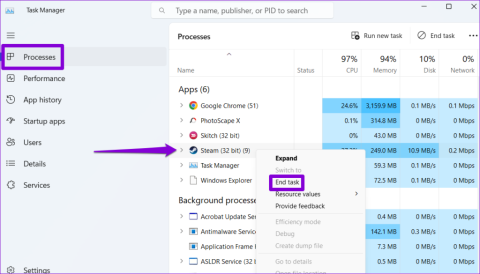
Steam 商店是遊戲玩家的虛擬天堂,提供大量遊戲和其他社群功能。但是,如果 Steam 變得挑剔並在您的 Windows 電腦上顯示「存取被拒絕」錯誤訊息,您可能無法查看任何內容。如果您由於此錯誤而無法存取 Steam,本指南將會有所幫助。
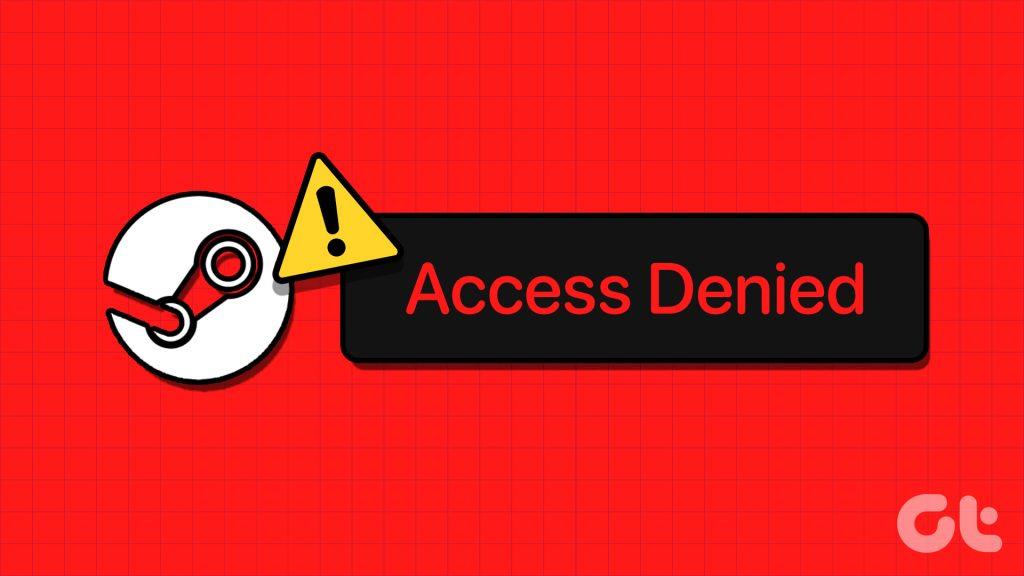
此類中斷可能由多種因素引起,包括權限不足、DNS 快取損壞、Windows 防火牆設定等。如果您不知道問題的原因是什麼,我們整理了一些有效的解決方案列表,用於修復 Windows 上的 Steam 存取被拒絕錯誤。
缺乏相關權限可能會導致 Steam 在您的 Windows 電腦上顯示「存取被拒絕」錯誤。首先,關閉Steam客戶端並以管理員身份再次開啟。
按 Ctrl + Shift + Esc 鍵盤快速鍵開啟工作管理員。在“進程”標籤中,右鍵單擊“Steam”並選擇“結束任務”選項。
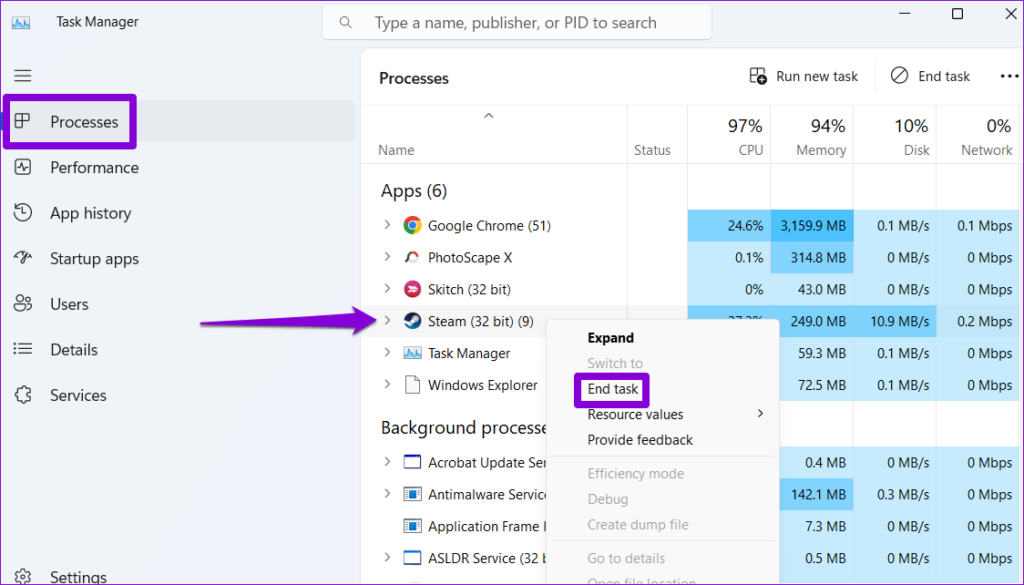
右鍵單擊 Steam 應用程式快捷方式,然後從上下文選單中選擇以管理員身份執行。
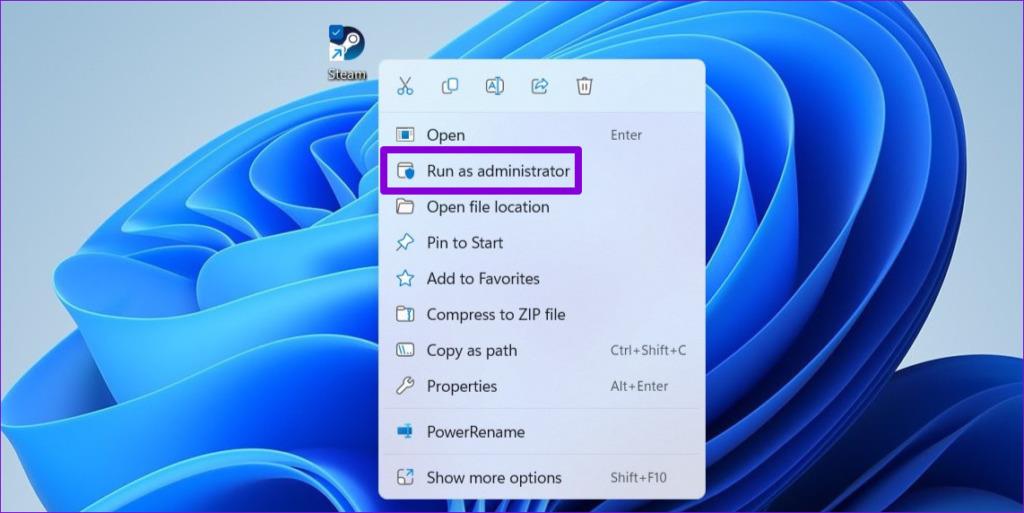
如果此方法有助於修復錯誤,您可以將 Steam 設定為始終在 PC 上以管理員權限執行。選擇 Steam 應用程式捷徑,然後按 Alt + Enter 鍵盤快速鍵開啟其屬性。
在「Steam 屬性」視窗中,選擇「相容性」標籤。然後,勾選“以管理員身份執行此程式”複選框並按一下“應用”。
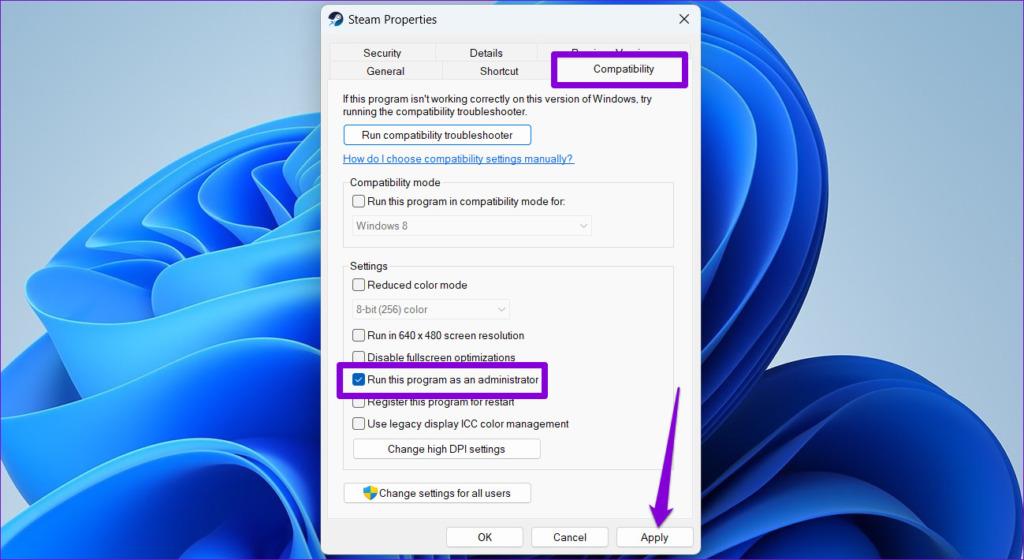
2. 登出並重新登入
特定於帳戶的問題可能會阻止您存取 Steam 並導致類似的錯誤。您可以嘗試退出 Steam 應用程式並重新登錄,看看是否有幫助。
步驟 1:在 PC 上開啟 Steam,點擊右上角的使用者名,然後選擇「退出帳戶」。
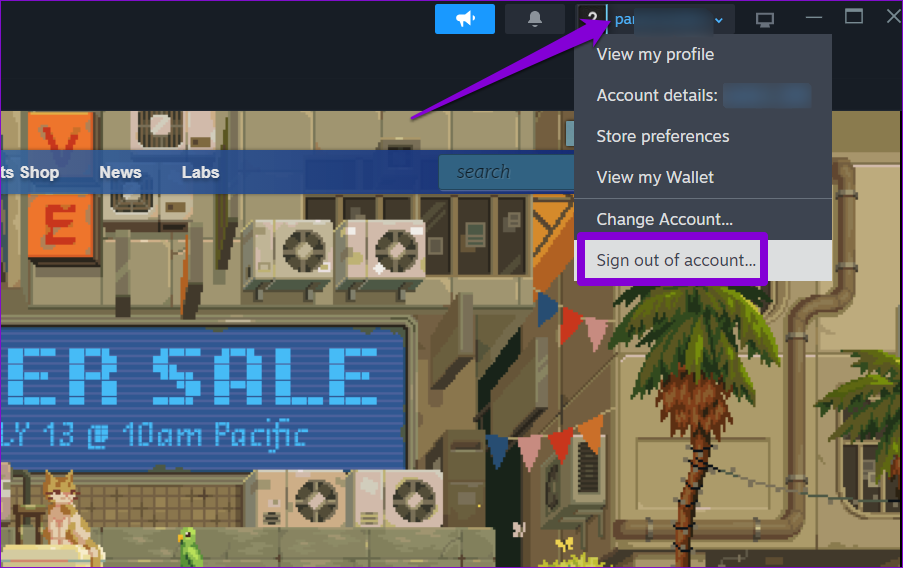
步驟 2:選擇“確認”繼續。
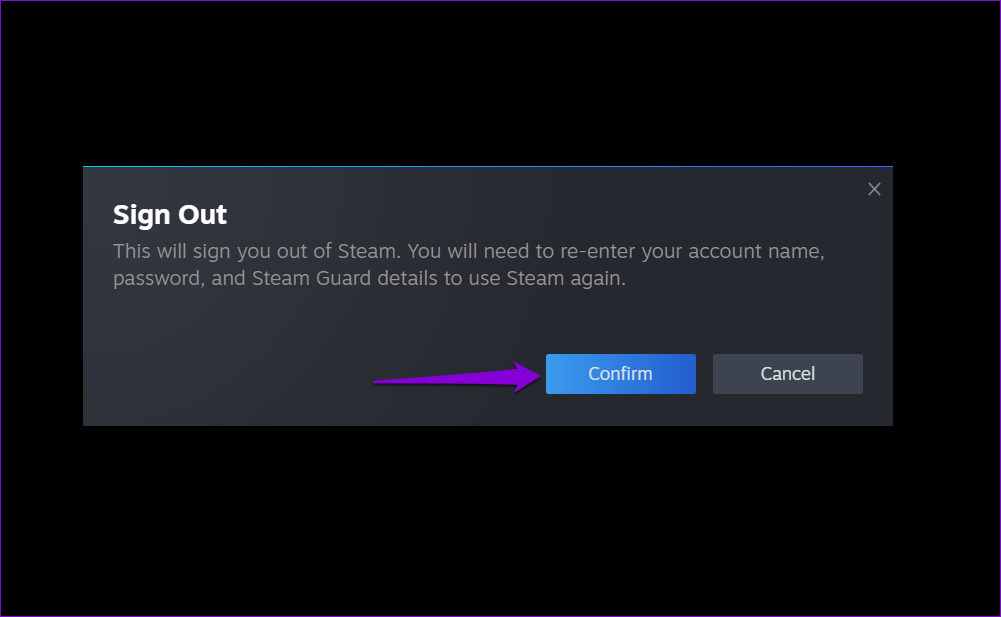
重新登入您的 Steam 帳戶,看看是否仍收到「存取被拒絕」錯誤。
3.刷新DNS快取
當 Steam 顯示「拒絕存取」錯誤或無法驗證驗證碼時,您可以嘗試刷新 DNS(或網域名稱系統)快取。這將有助於解決由過時或損壞的 DNS 資料引起的任何問題。
要刷新 Windows 上的 DNS 快取:
步驟 1:右鍵單擊“開始”圖標,然後從清單中選擇“終端(管理員)”。
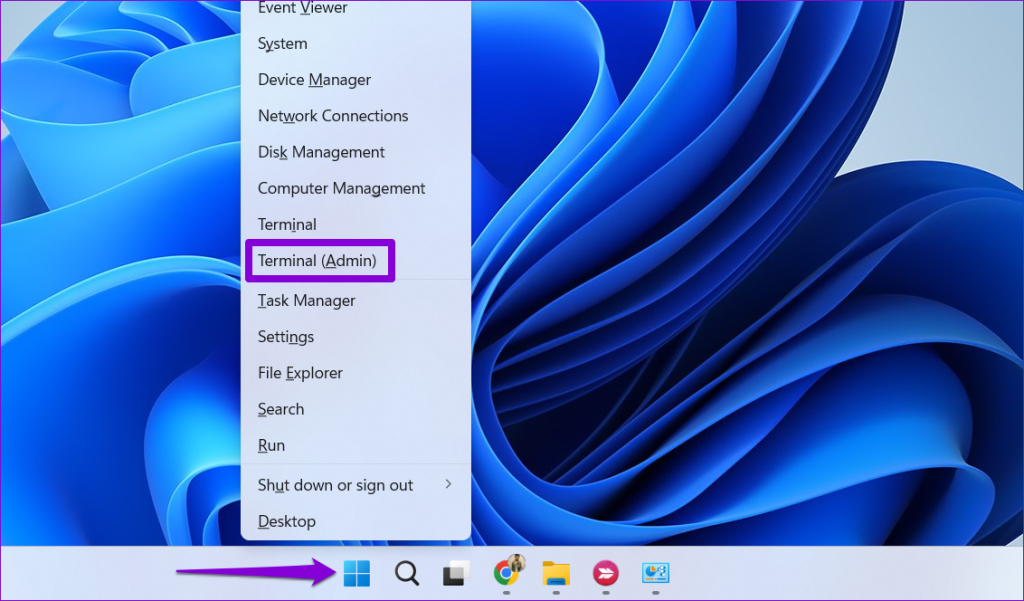
步驟 2:當出現使用者帳戶控制 (UAC) 提示時,選擇是。
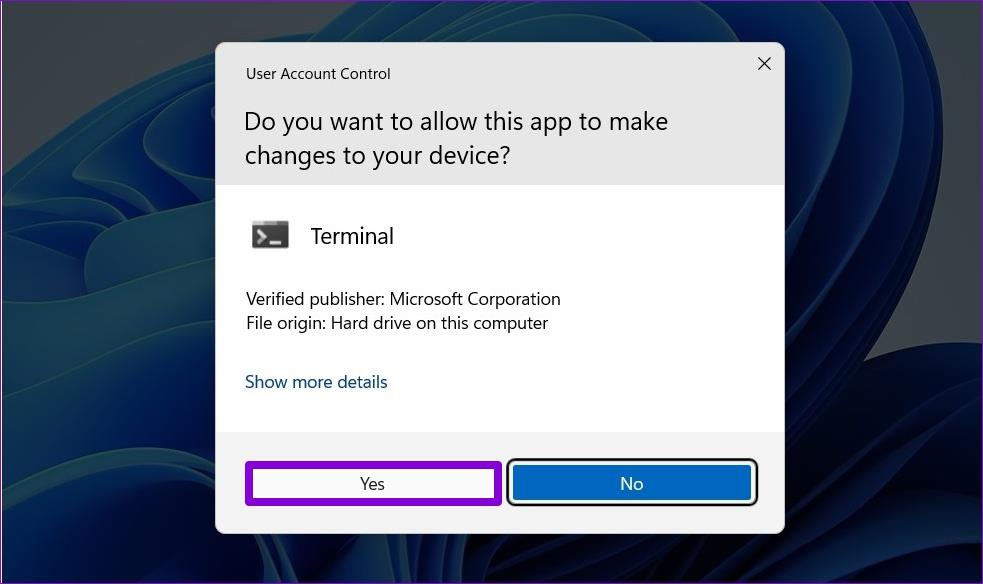
步驟 3:在控制台中輸入ipconfig /flushdns並按 Enter 鍵。
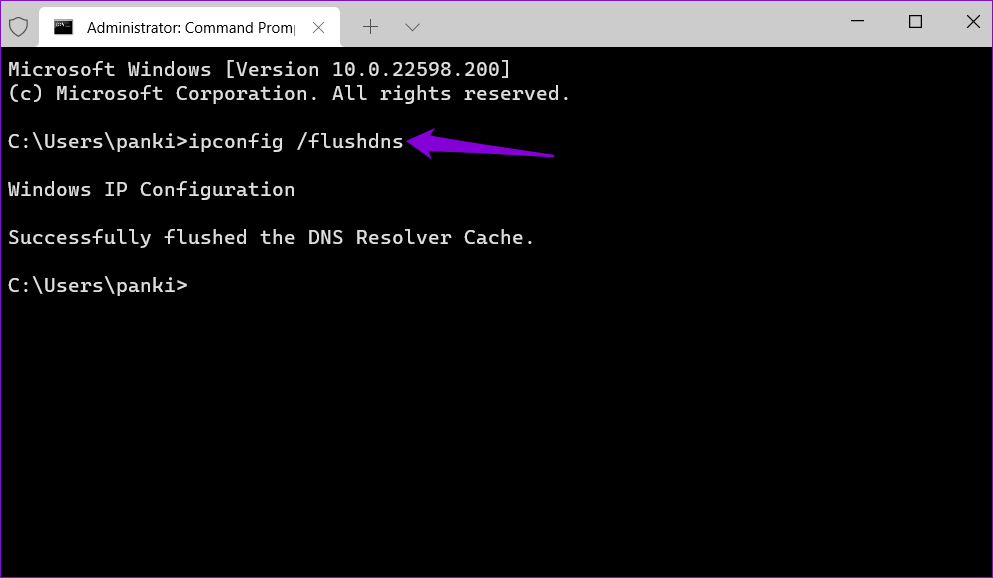
此後重新啟動您的電腦並檢查問題是否仍然存在。
4. 更改DNS伺服器
您的網路服務供應商提供的預設 DNS 伺服器出現問題也可能導致 Steam 中出現「拒絕存取」錯誤。為了避免這種情況,請按照下列步驟嘗試在 Windows 上使用不同的 DNS 伺服器。
步驟 1:按 Windows + R 鍵盤快速鍵開啟「執行」對話方塊。在「開啟」欄位中,輸入ncpa.cpl,然後按 Enter。
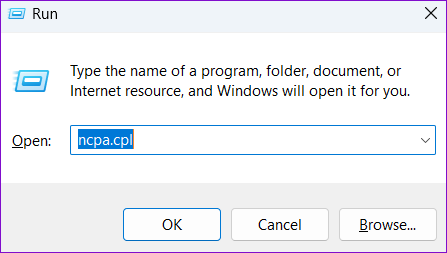
步驟 2:在「網路連線」視窗中,以滑鼠右鍵按一下您的 Internet 連線並選擇「屬性」。
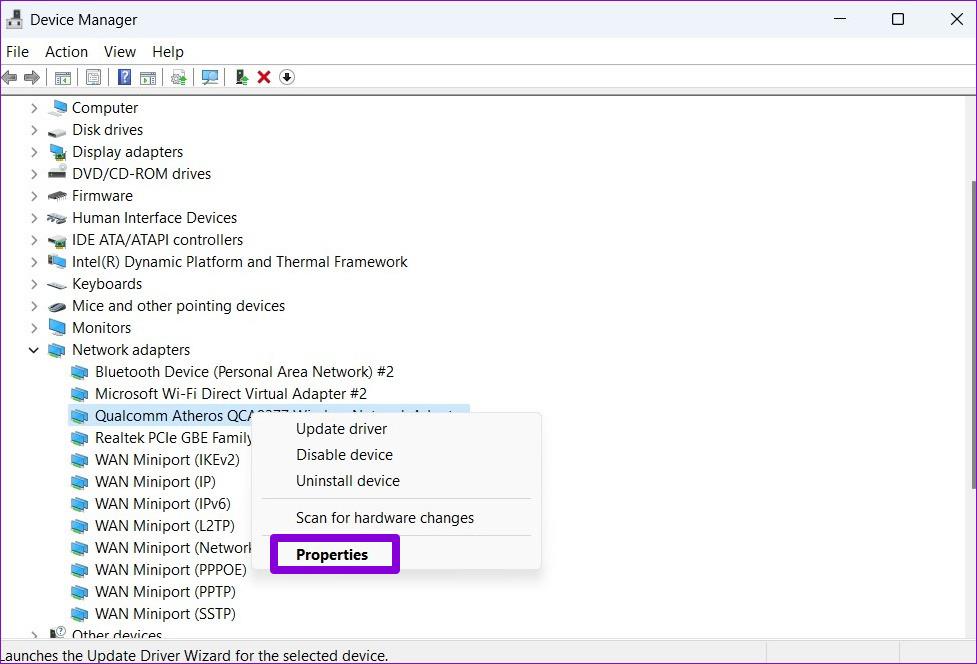
步驟 3:當出現使用者帳戶控制 (UAC) 提示時,選擇是。
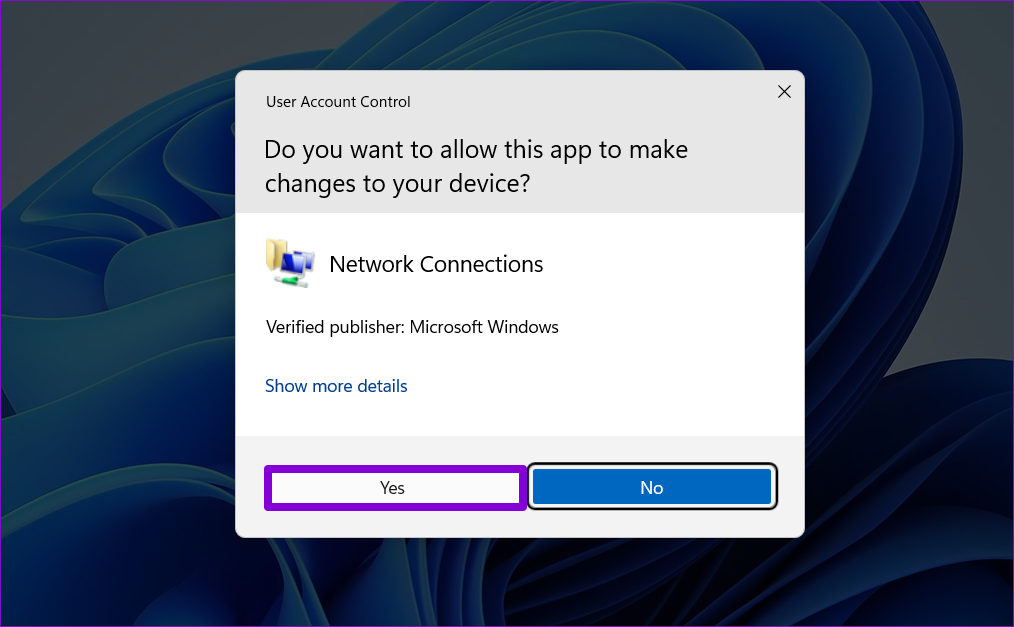
步驟 4:雙擊「Internet 協定版本 4 (TCP/IPv4)」選項。
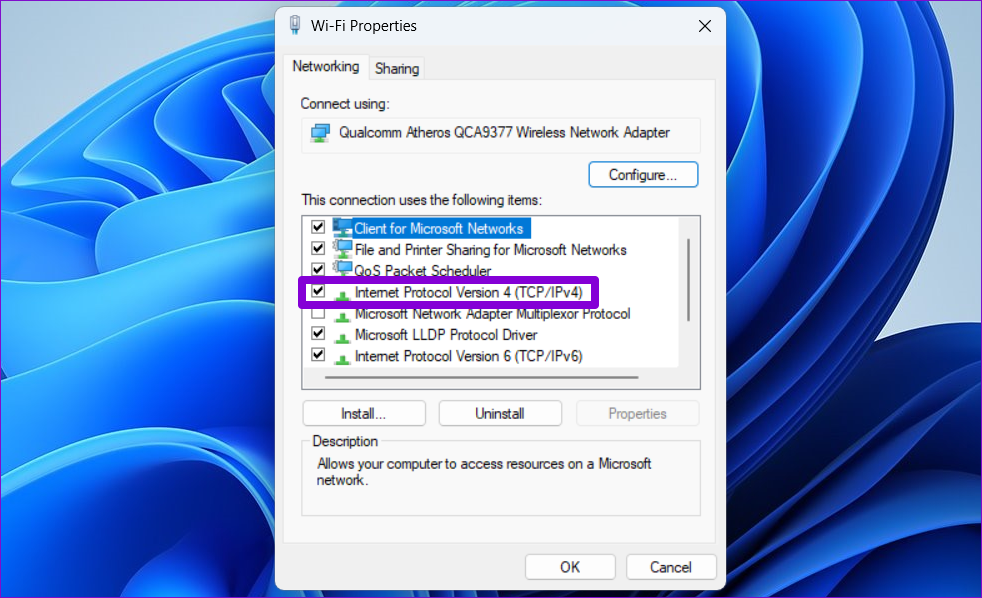
步驟 5:選擇「使用下列 DNS 伺服器位址」選項。在首選 DNS 伺服器和備用 DNS 伺服器旁的文字欄位中,分別輸入8.8.8.8和8.8.4.4。然後,按一下“確定”。
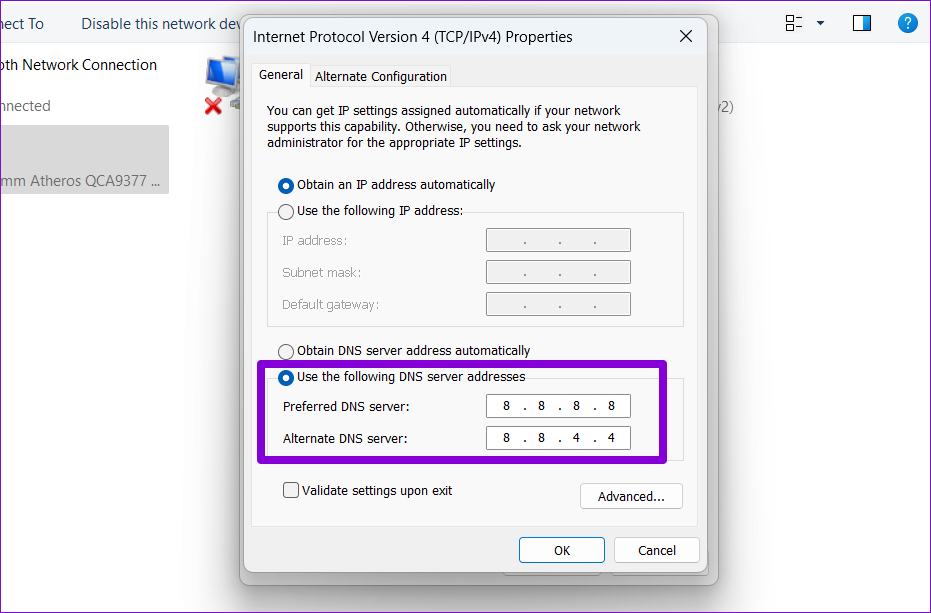
5. 連接或斷開 VPN
Reddit 上的一些用戶報告透過在 Windows 上使用 VPN 連線修復了 Steam 中的存取被拒絕錯誤。您也可以嘗試這個方法。
另一方面,如果您已經在使用 VPN 連接,請嘗試將其關閉。如果 Steam 識別出您的網路連線可疑,它可能會限制您對商店的存取。
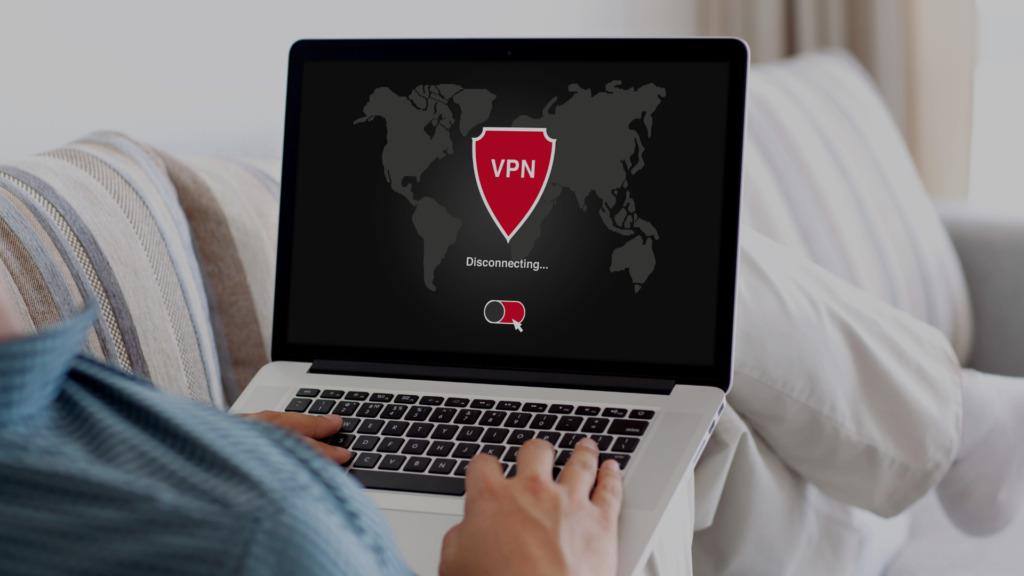
6.允許Steam通過Windows防火牆
如果您的 PC 上的 Windows 防火牆封鎖了 Steam,則Steam 可能無法連接到網路並顯示異常錯誤。要解決此問題,您需要允許 Steam 透過 Windows 防火牆運作。
步驟 1:按 Windows + S 鍵盤快速鍵存取搜尋選單。輸入允許應用程式通過 Windows 防火牆,然後按 Enter。
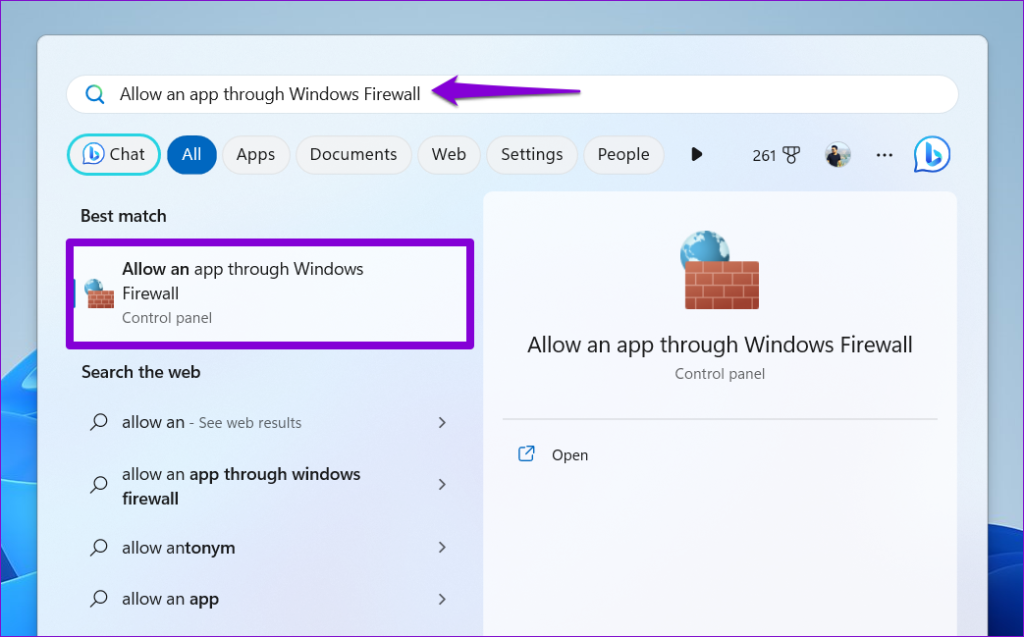
步驟 2:點選更改設定按鈕。
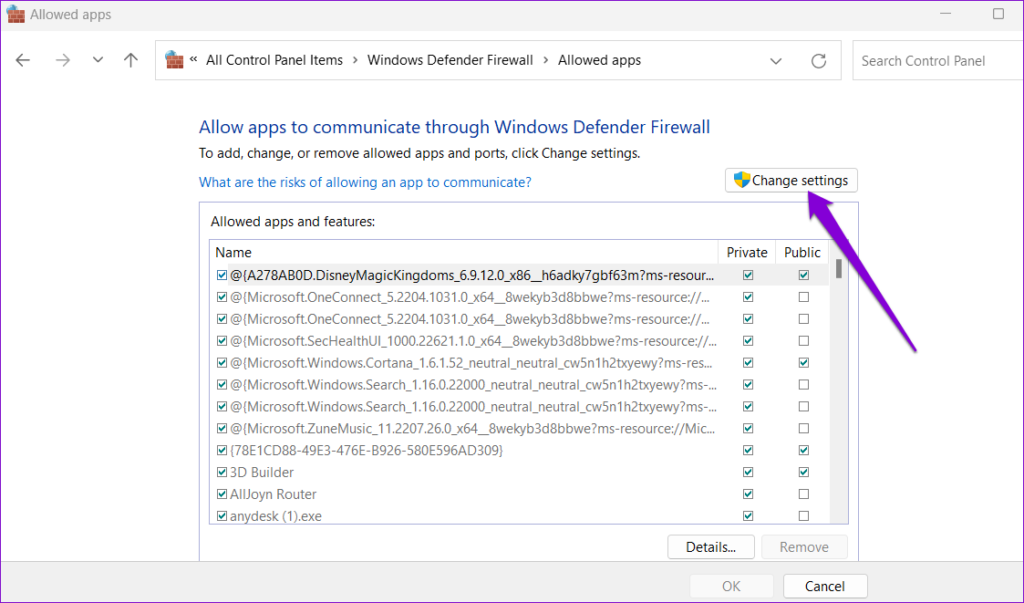
步驟 3:當出現使用者帳戶控制 (UAC) 提示時,選擇是。
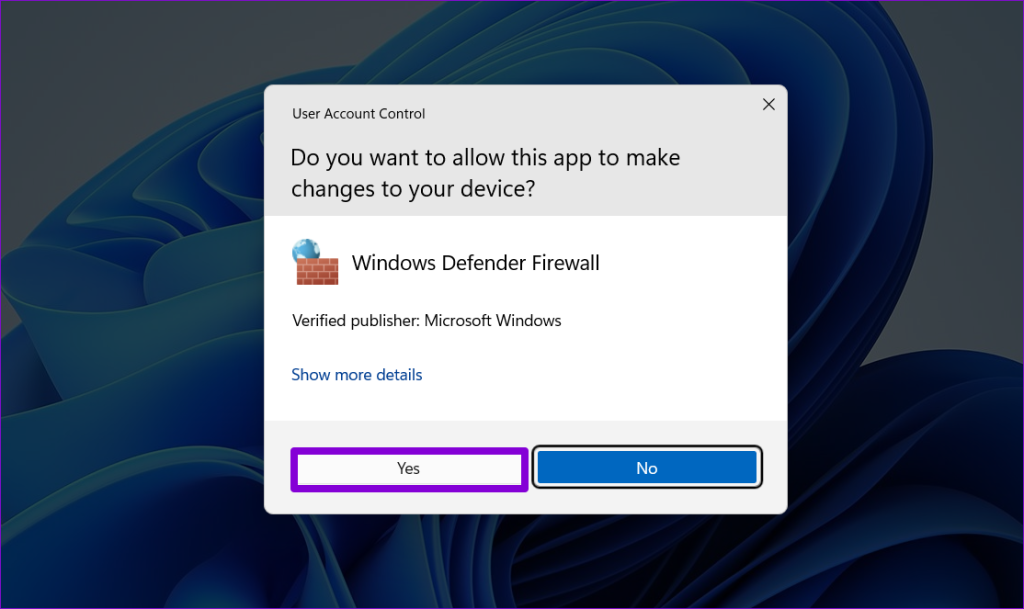
步驟 4:在清單中找到 Steam,然後勾選旁邊的私人和公共複選框。然後,按一下“確定”。
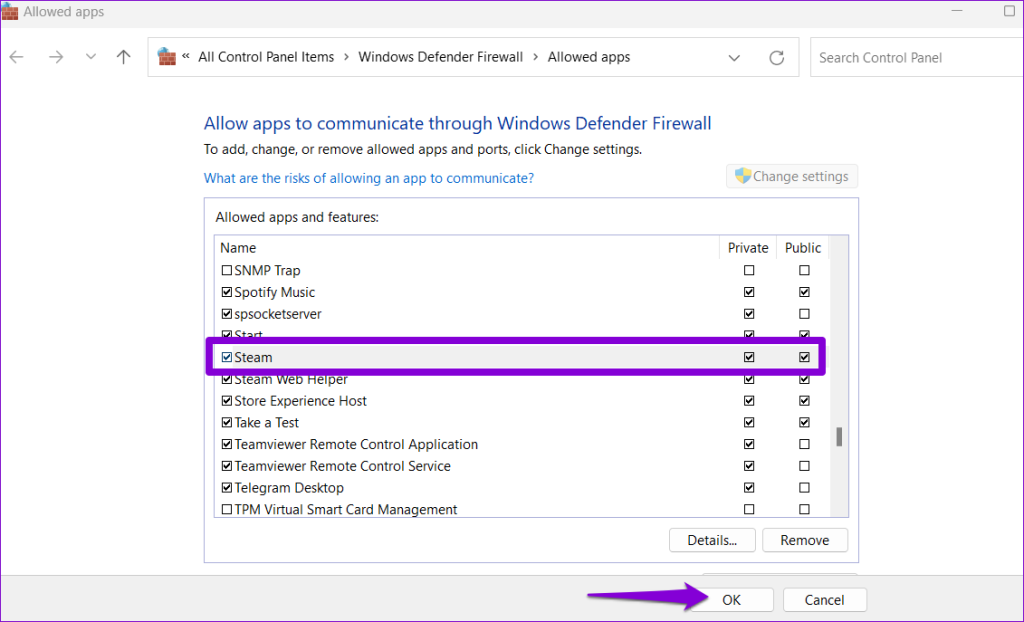
7. 檢查Steam是否已關閉
就像任何其他服務一樣,Steam 很容易受到偶爾的伺服器端故障的影響。發生這種情況時,Steam 可能會表現出異常行為並無法載入。要排除這種可能性,您可以存取 Down detector 並驗證 Steam 伺服器的狀態。
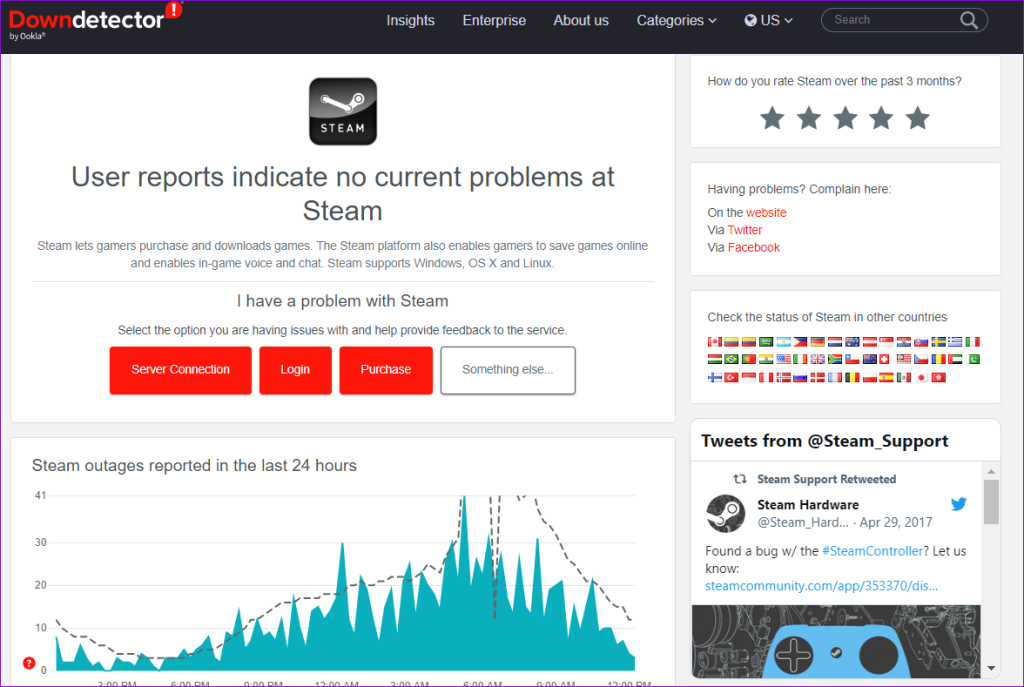
如果其他人也遇到類似問題,請等待 Steam 最終解決問題。請放心,公司通常很快就能解決與伺服器相關的問題。因此,無需擔心,因為等待解決方案的時間通常很短。
從沮喪到樂趣
上述提示之一應有助於修復 Windows 版 Steam 中的存取被拒絕錯誤並恢復您的存取權限。但是,如果不起作用,則問題可能與安裝錯誤或檔案損壞有關。在這種情況下,您最好的選擇是卸載 Steam 並重新安裝。
如果您的设备出现错误或崩溃,请按照 Windows 11 中系统还原的步骤,将您的设备恢复到先前版本。
如果你在寻找最佳的Microsoft Office替代品,这里有六个优秀的解决方案供你参考。
本教程向您展示如何创建一个 Windows 桌面快捷方式图标,该图标打开一个命令提示符到特定文件夹位置。
在Microsoft Windows中右键单击应用程序图标时,“以不同用户身份运行”选项缺失?您可以使用这些方法来启用它。
不想让其他人在您离开时访问您的计算机?尝试这些有效的锁定Windows 11屏幕的方法。
如果您的计算机在安装最近的Windows更新后出现问题,请了解几种修复损坏的Windows更新的方法。
你是否在尝试找出如何在Windows 11中将视频设置为屏幕保护程序。我们揭示了如何使用一种适用于多种视频文件格式的免费软件来实现。
您在 Windows 11 中的旁白功能烦吗?了解如何通过多种简单方法禁用旁白声音。
想要在 Windows 11 PC 上禁用删除确认对话框吗?请阅读本文,了解各种方法。
维护多个电子邮件收件箱可能很痛苦,特别是当您有重要邮件同时到达时。本文将介绍如何在PC和Apple Mac设备上将Microsoft Outlook与Gmail同步的简单步骤。







